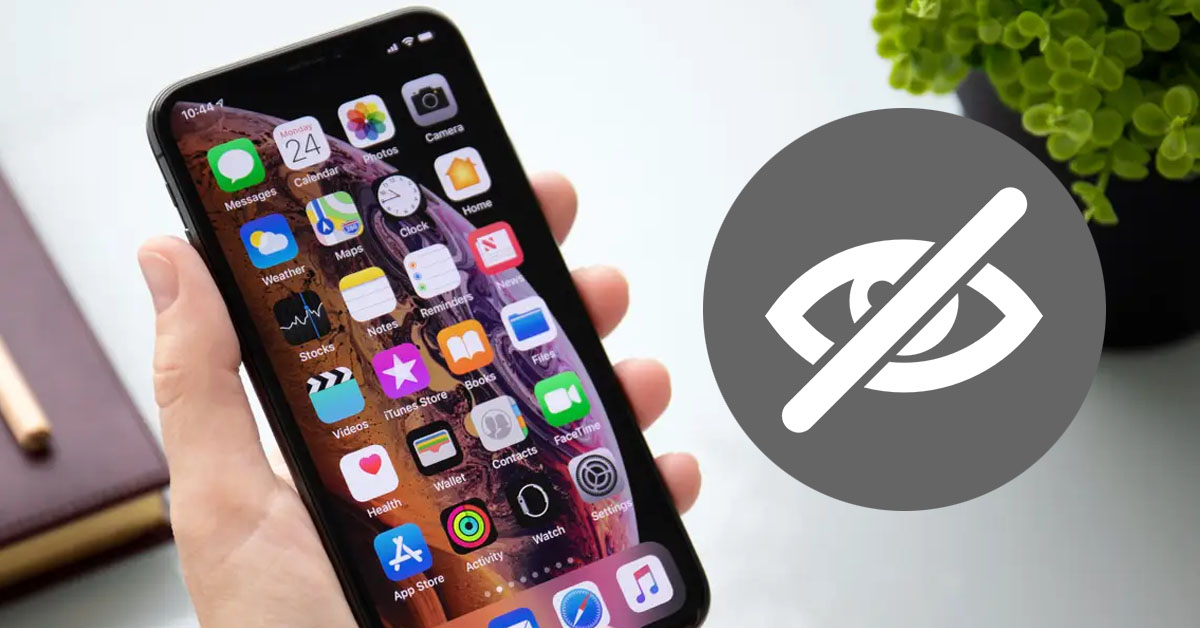
Nếu bạn đã từng thực hiện cách hiển thị ứng dụng bị ẩn trên iPhone thì sẽ muốn biết tìm cách ẩn ứng dụng trên iPhone. iPhone là thiết bị có thể chứa nhiều ứng dụng khác nhau với phiên bản dung lượng lên đến 1TB. Tuy nhiên, bạn lại không muốn điện thoại của mình mất đi vẻ đẹp giao diện hay bảo mật riêng tư khi có quá nhiều app. Vì thế, bài viết dưới đây sẽ giúp bạn tận dụng cách ẩn app để dễ sử dụng hơn.
Nội dung bài viết
1. Ẩn ứng dụng trên iPhone mang lại lợi ích gì?
Có lợi ích rất nhiều trong việc thực hiện cách ẩn ứng dụng trên iPhone mà bạn có thể tận dụng:
- Ẩn ứng dụng sẽ giúp dễ dàng quản lý, không bị rối khi có quá nhiều app hiển thị trên giao diện.
- Ẩn ứng dụng giúp bảo mật thông tin riêng tư, tránh khỏi ánh nhìn tò mò.
- Ẩn ứng dụng ít sử dụng nhưng không muốn xóa để dành cho các trường hợp cần thiết.
- Ẩn ứng dụng để sắp xếp giao diện tạm thời, sau đó bỏ ẩn trở lại.
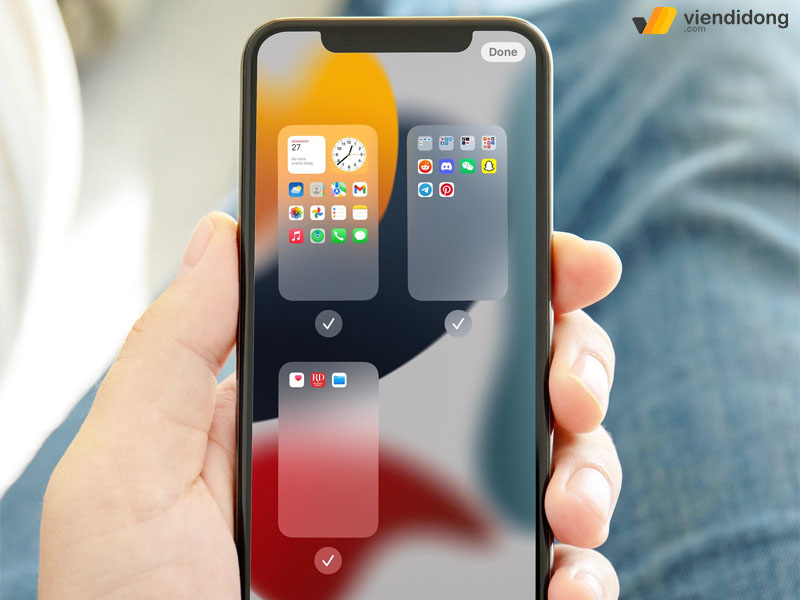
Ẩn app trên màn hình sẽ mang lại nhiều lợi ích cá nhân
Nhiêu đó lợi ích cũng đã khiến bạn muốn sử dụng tính năng này nhằm mục đích chỉnh sửa iPhone cho nhiều nhu cầu khác nhau.
Bạn có thể sử dụng ẩn app iPhone hoặc iPad của mình để tăng thêm kiến thức sử dụng hiệu quả hơn và biến thiết bị riêng biệt của mình trở thành công cụ riêng tư cho công việc, giải trí,… Vậy cách để ẩn ứng dụng trên iPhone như thế nào?
2. Cách ẩn ứng dụng trên iPhone, iPad với app Library
2.1. Cách thực hiện
Nếu iPhone của bạn đang sử dụng phiên bản iOS 14 trở đi thì sẽ có tính năng mới được gọi là Library. Tại đây, bạn có thể tạo điều kiện lưu trữ cho một số app ít sử dụng vào bên trong từng ô mục. Đồng thời, cho phép bạn có thể bỏ các ứng dụng ra khỏi Màn hình chính thành những ứng dụng ẩn trên iPhone.
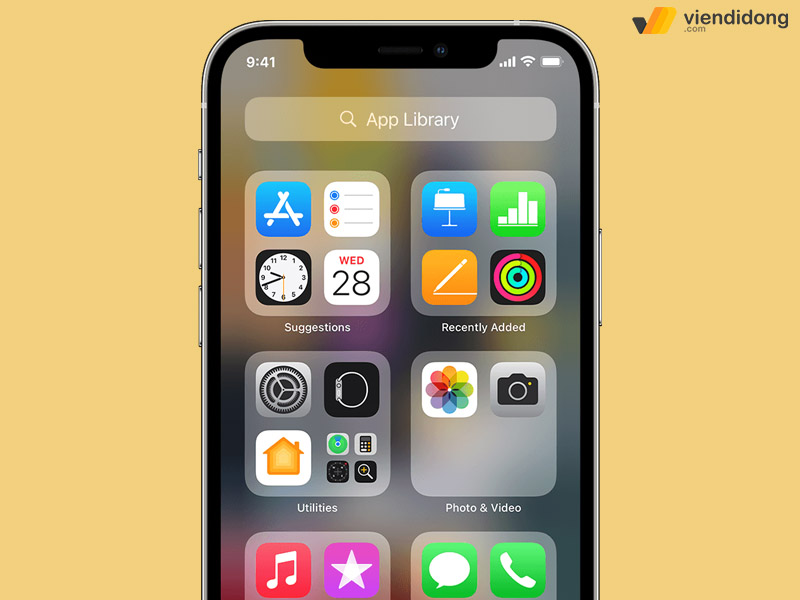
Tính năng Library giúp chứa các ứng dụng ẩn
Để thực hiện bỏ app vào Library:
- Nhấn và giữ bất kỳ ứng dụng nào mà bạn muốn ẩn đi trên iPhone hoặc iPad.
- Menu sẽ hiển thị kế bên và chọn Xóa ứng dụng.
- Thông báo xác nhận hiện lên và chọn Xóa khỏi màn hình chính.
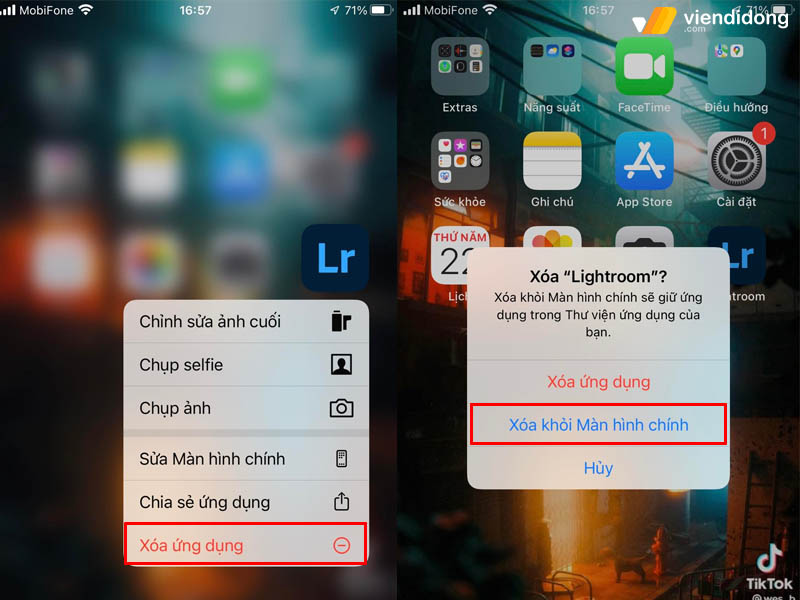
Chọn Xóa ứng dụng, sau đó Xóa khỏi Màn hình chính
Đó là thao tác rất đơn giản để thực hiện cách để ẩn ứng dụng trên iPhone thông qua Library. Bạn cũng không nên quá lo lắng vì ứng dụng vẫn chưa bị xóa khỏi hoàn toàn vì chúng xuất hiện trong Library. Tính năng này sắp xếp khá thông minh và khoa học nên sẽ không khó để tìm lại ứng dụng mà bạn đã ẩn đi.
2.2. Ẩn ứng dụng khỏi app Library được hay không?
Về sau, nếu bạn muốn ứng dụng nào đó hiển thị trở lại trên Màn hình chính thì có thể thực hiện dễ dàng như sau:
- Vuốt sang màn hình bên phải đến trang cuối cùng để vào tính năng Library.
- Nhấn và giữ ứng dụng mà bạn muốn thêm lại vào Màn hình chính.
- Menu sẽ hiển thị kế bên và chọn Thêm vào MH chính là xong.
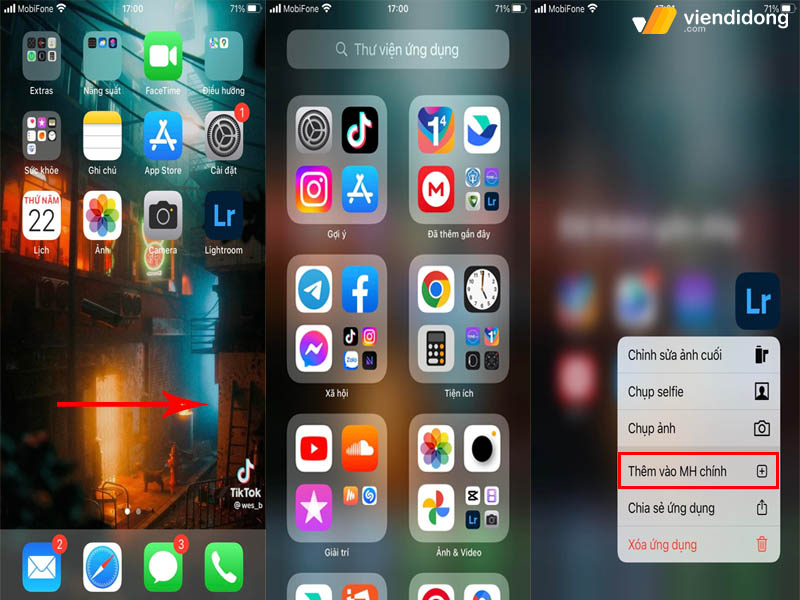
Chọn Thêm vào MH chính để hiển thị lại ứng dụng đó
Sau đó, hãy kiểm tra lại ứng dụng đó có xuất hiện trên màn hình giao diện hay không. Đảm bảo rằng màn hình thiết bị vẫn không bị vấn đề gì khi thực hiện thao tác này. Nếu có, bạn cần nên kiểm tra hoặc thay màn hình iPhone để thực hiện sử dụng dễ dàng hơn.
3. Cách ẩn ứng dụng trên iPhone với thư mục ứng dụng
Cách ẩn ứng dụng trên màn hình iPhone khác mà bạn có thể quan tâm sử dụng chính là Thư mục ứng dụng. Nói một cách cụ thể là bạn có thể lấp đầy các ứng dụng chồng chất với nhau để tiết kiệm không gian, tạo thư mục bộ lọc mà không nhất thiết cần phải ẩn đi.
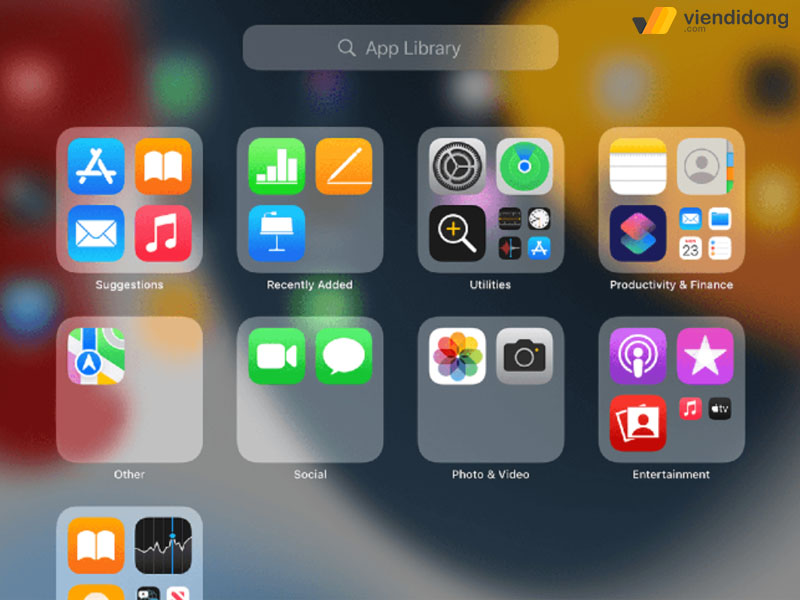
Thư mục ứng dụng giúp quản lý dễ dàng hơn
Để tạo thư mục ứng dụng, cách ẩn ứng dụng trên iPhone/iPad cần thực hiện như sau:
- Chọn một thư mục đã có sẵn trên thiết bị hoặc có thể tạo ra bằng cách Nhấn giữ ứng dụng => Chọn Sửa màn hình => Di chuyển đè lên ứng dụng khác => Thả ra (tạo một thư mục nhàm chán sẽ giúp tránh bị người khác để ý, chẳng hạn Công việc).
- Cách để ẩn ứng dụng trên iPhone là chỉ cần nhấn giữ ứng dụng, di chuyển vào Thư mục đã chọn.
- Nếu kéo di chuyển ứng dụng vào Thư mục, sang bên phải thì có thể sẽ đặt nó vào trang thứ 2. Cách này sẽ giúp ẩn app quan trọng một cách hiệu quả hơn.
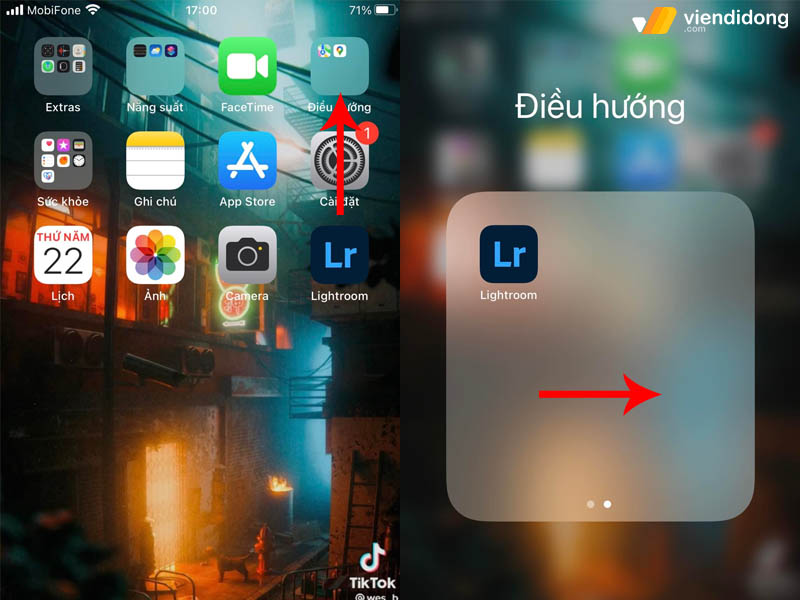
Di chuyển app vào Thư mục và vào trang 2
Tuy cách ẩn ứng dụng trên iPhone/iPad này chỉ có thể làm giảm tỷ lệ tò mò của người nhìn nhưng cũng rất có lợi để bạn có thể bắt gặp ai đó đang chăm chú nhìn vào màn hình thiết bị.
Nếu muốn ứng dụng ẩn trên iPhone an toàn, kỹ lưỡng hơn thì Thư mục có hỗ trợ tạo đến 12 trang tối đa. Cho nên, bạn có thể giấu app cá nhân ở trang thứ 5 hoặc bất kỳ trang nào, miễn sao mỗi trang đều ít nhất có một ứng dụng là được.
4. Ấn ứng dụng khỏi tính năng Tìm kiếm và Gợi ý trên iPhone, iPad
Dù đã sử dụng đến tính năng Library hay Thư mục để giấu sâu các ứng dụng cá nhân nhưng vẫn có thể người khác sẽ biết cách thực hiện, rình mò vào và xâm nhập vào một cách nhanh chóng.
Nếu muốn thực hiện cách ẩn ứng dụng trên iPhone, iPad kĩ lượng hơn nữa thì bạn nên tìm hiểu thông tin về Voice Control là gì và trợ lý ảo Siri. Vì dù cách ẩn ứng dụng trên màn hình iPhone như thế nào thì vẫn có thể dễ dàng tìm kiếm được trên tính năng Điều khiển bằng giọng nói và hỏi Siri ứng dụng đó ở đâu.
Đó chính là lý do để bạn nắm thêm thao tác thực hiện để tắt đi hoàn toàn 2 tính năng phiền phức này:
- Tạo Màn hình chính đầu tiên, hãy đi vào ứng dụng Cài đặt.
- Cuộn xuống và tìm mục cài đặt Siri & Tìm kiếm.
- Kéo xuống để chọn ứng dụng mà bạn muốn ẩn.
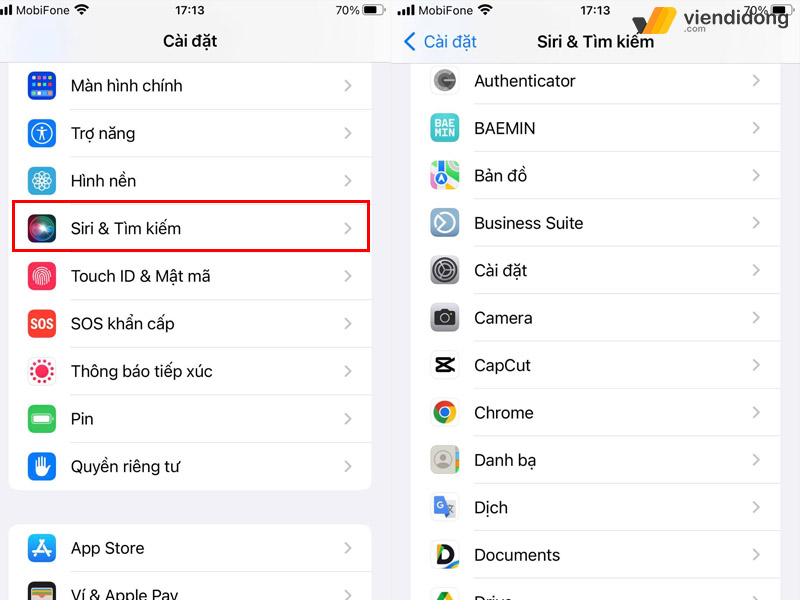
Chọn ứng dụng mà bạn muốn ẩn trong Siri & Tìm kiếm
- Tại đây, bạn hãy tắt hết tất cả tính năng: Ghi nhớ từ ứng dụng này, Tìm kiếm hiển thị ứng dụng, Tìm kiếm hiển thị nội dung, Hiển thị trên Màn hình chính, và Gợi ý ứng dụng.
Thông qua đó, bạn có thể thực hiện tương tự với một số các ứng dụng khác nhau để có thể ẩn đi trên Voice Control và Siri. Dĩ nhiên, nếu muốn đổi lại ý ứng dụng xuất hiện lại thì có bật lại các tính năng trên để sử dụng.
5. Cách ẩn ứng dụng khỏi lịch sử cài đặt của AppStore trên iPhone, iPad
Ngay cả khi bạn đã áp dụng cách ẩn ứng dụng trên iPhone, iPad trên nhưng lại không may mắn gặp phải ai đó có tính tò mò cao thì vẫn có thể nhanh chóng phát hiện ra trên tính năng Chia sẻ trong gia đình (Family Sharing).
Nếu bạn bật tính năng này lên, bất kỳ ai có nằm trong Nhóm gia đình của bạn đều sẽ có thể theo dõi, tải xuống qua các ứng dụng đã tải hoặc đã mua. Để có thể giữ lại một số ứng dụng ở chế độ riêng tư, bạn vẫn có thể thực hiện cách để ẩn ứng dụng trên iPhone/iPad ra khỏi lịch sử app đã mua từ App Store.
Thực hiện thao tác này như sau:
- Đi vào ứng dụng App Store và nhấp vào ảnh đại diện của bạn.
- Chọn vào mục Đã mua.
- Tìm kiếm ứng dụng mà bạn muốn ẩn đi, vuốt sang bên phải và chọn Ẩn.
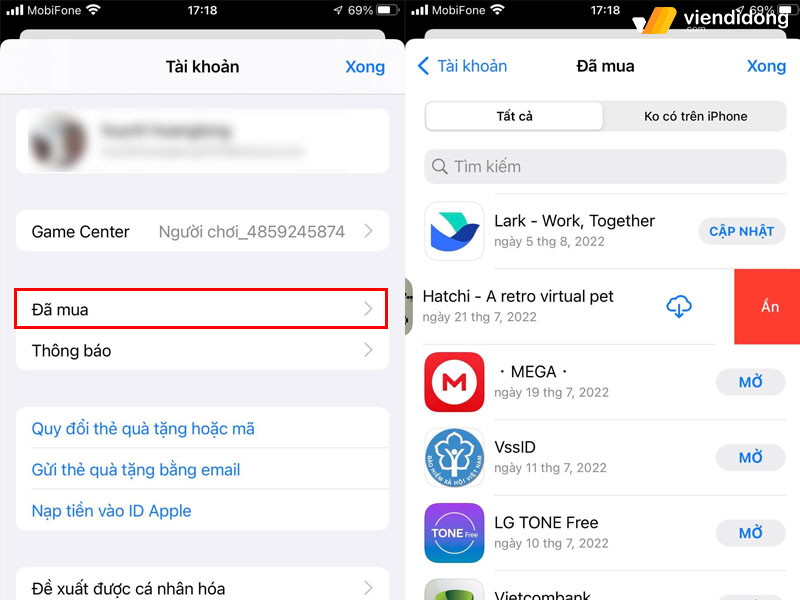
Cách ẩn ứng dụng thông qua danh sách app đã tải trên App Store
- Lặp lại các ứng dụng khác để ẩn.
- Sau khi hoàn tất, nhấn nút Xong ở trên bên phải để hoàn tất.
Tuy nhiên, cách ẩn ứng dụng trên iPhone/iPad này sẽ không ảnh hưởng đến các app trên thiết bị. Có nghĩa là ứng dụng sẽ không bị xóa hay ẩn đi trên màn hình. Vì cách thao tác này chỉ có thể ẩn trong lịch sử mua hàng bạn trên App Store. Cho nên, bạn phải chú ý điều này và kết với những thao tác trên để ẩn app tối ưu hơn.
Ngược lại, bạn vẫn có thể xem lại lịch sử mua hàng App Store nếu đã thao tác ứng dụng ẩn trên iPhone, iPad:
- Quay lại vào ứng dụng App Store và nhấp vào ảnh đại diện tài khoản.
- Chọn vào mục đầu tiên tài khoản Apple ID của bạn.
- Cuộn xuống dưới để chọn Ẩn mục.
- Chọn lại các ứng dụng đã bị ẩn để hiển thị lại trên lịch sử mua hàng.
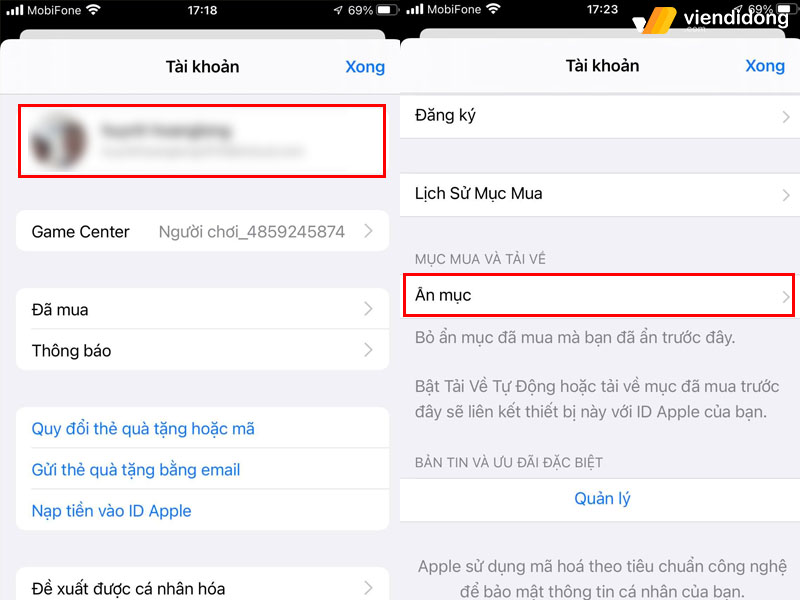
Chọn Ẩn mục để hiển thị lại danh sách app đã tải
Mọi chuyện sẽ không là gì nếu bạn không thể thực hiện thành công cách ẩn ứng dụng trên màn hình iPhone, iPad. Lý do này có thể bị ảnh hưởng bởi các sự cố liên quan về phần cứng hoặc phần mềm.
Màn hình thiết bị tổn hại bởi những có va đập, làm rơi xuống sàn, thấm nước hay bất kỳ nguyên nhân nào cũng khiến cho thao tác thực hiện bị gián đoạn. Do đó, cách tốt nhất là bạn mang thiết bị của mình đến với hệ thống sửa chữa Viện Di Động thông qua các khu vực Tp.HCM, Hà Nội và Đà Nẵng.
Tại đây, cửa hàng sẽ cố gắng phục vụ và hỗ trợ hết mình trong việc thay màn hình iPhone, thay màn hình iPad cũng như cung cấp nhiều dịch vụ cần thiết khác. Thêm vào đó, hệ thống còn sở hữu các kỹ thuật đầy kinh nghiệm dày dặn, thao tác sửa chữa chuyên nghiệp, sử dụng các dụng cụ/máy móc công nghệ hiện đại và tư vấn thông tin nhiệt tình nhất để làm hài lòng khách hàng hơn.
6. Tổng kết
Đó là tổng hợp 4 cách ẩn ứng dụng trên iPhone, iPad mà bạn áp dụng thử. Hy vọng sẽ giúp thực hiện thành công, mang lại nhiều lợi ích trong việc sử dụng, bảo mật cá nhân và giao diện màn hình trở nên cân xứng, rõ ràng hơn.
Điện thoại hư, Laptop hỏng đến ngay Viện Di Động hoặc liên hệ 1800.6729 (miễn phí) và fanpage Viện Di Động để được thông tin dịch vụ đầy đủ và hỗ trợ kỹ thuật trong thời gian nhanh chóng nhất.
Xem thêm:
- Telegram là gì? – Ứng dụng nhắn tin miễn phí, bảo mật cao, nhiều tính năng nổi bật
- [Tổng hợp] Những ứng dụng hay cho MacBook mà các fans Táo cần biết
- Cách xóa ứng dụng trên MacBook ai cũng có thể thực hiện
- Tổng hợp 10 phần mềm chỉnh sửa ảnh trên điện thoại cực lung linh
Viện Di Động








Bình luận & hỏi đáp